共计 775 个字符,预计需要花费 2 分钟才能阅读完成。
自动写代码机器人,免费开通
这篇文章给大家分享的是有关 navicat for sqlite 如何下载的内容。丸趣 TV 小编觉得挺实用的,因此分享给大家做个参考,一起跟随丸趣 TV 小编过来看看吧。
首先打开百度,搜索 navicate,官网如下面第一张图中所示,点开后,点击官网页面上方的产品,跳转到产品页面。
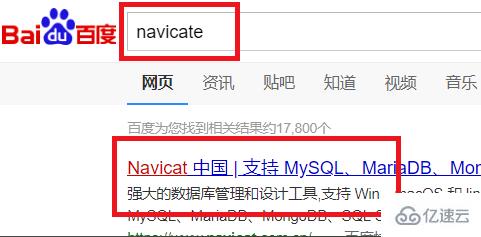
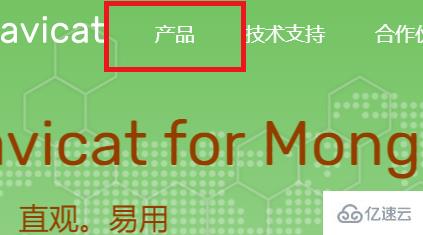
在产品页面中找到 navicate for sqlite,点击它下面的免费试用,就自动跳转到下载页面。
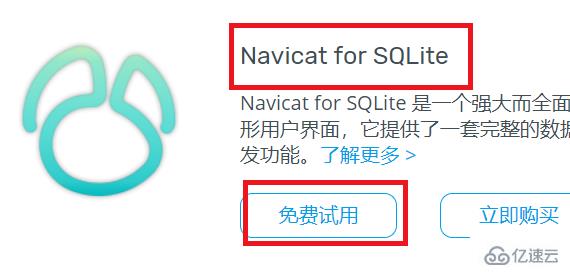
在下载页面中默认提供了 3 个下载地址,每个下载地址中有 32 位和 64 位对应的链接,选择你需要的平台,例如我这里选择了 64 位的 windows 客户端。然后就跳转到下载页面,默认会自动开始下载,如果没有自动开始,点击里面的“这里”链接手动下载。
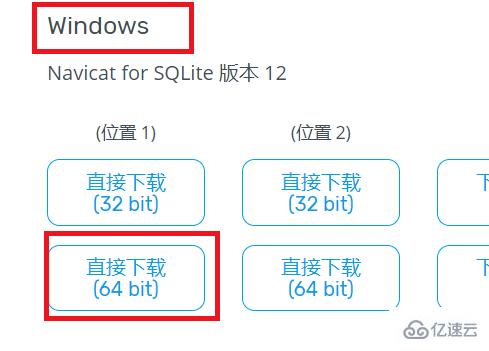
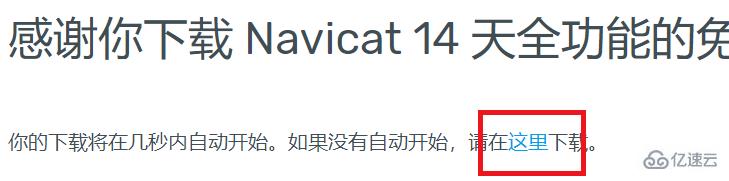
然后浏览器的下载工具就会开始下载 navicate for sqlite,我们等它下载完毕。下载完成后,点击文件名,就会弹出安装向导,如第二张图中所示,点击下一步。
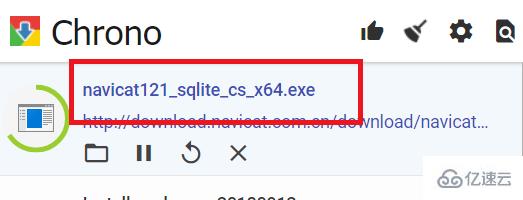
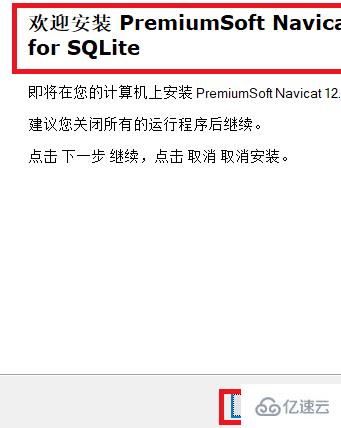
第二步勾选我同意,即表示同意它的用户协议,然后点击下一步。在第四步中需要选择安装位置,把它安装到你电脑上合适的位置。我这里选择了 D 盘,确认后点击下一步。
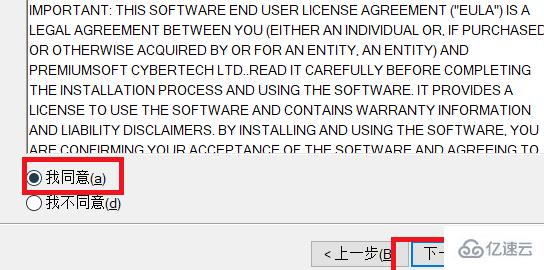
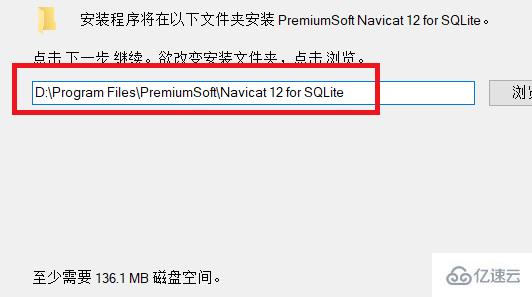
第五步询问你是否创建快捷方式,使用默认设置即可,点击下一步。然后第六步中询问你需不需要创建桌面图标,默认是创建,使用默认值,点击下一步。
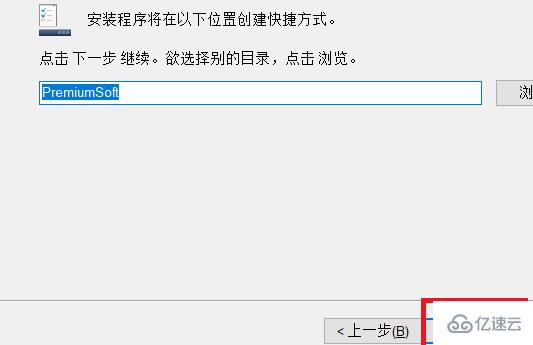
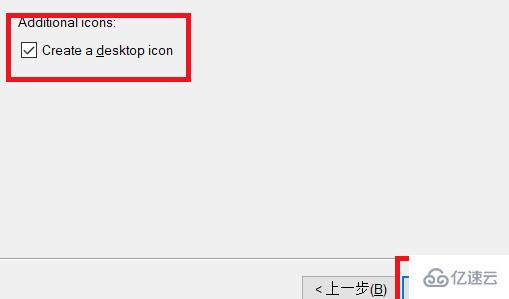
最后,所有的安装信息收集完毕,点击安装按钮开始安装,如下面第二张图中所示:
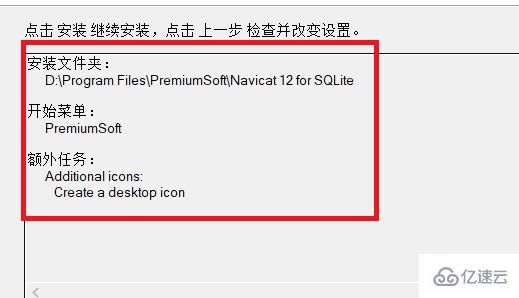
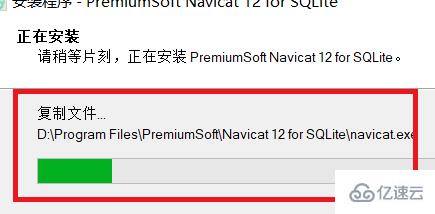
过一会儿就会安装完成,点击完成退出安装向导,然后在桌面上会有一个 navicate for sqlite 的启动图标,双击它。
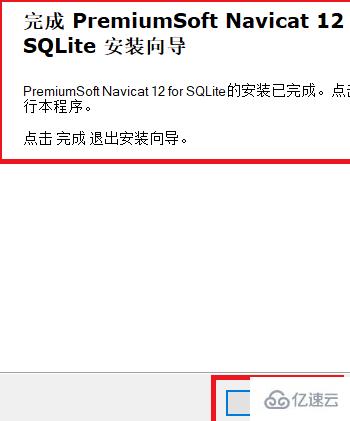
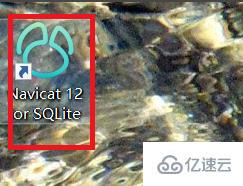
然后就进入了 navicate for sqlite 的用户界面,可以直接使用了。
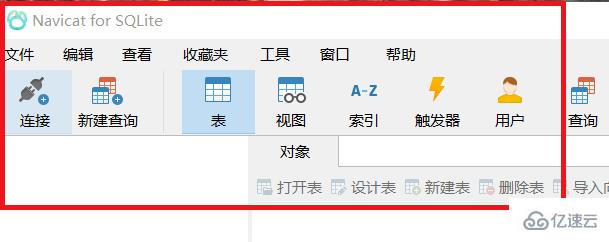
感谢各位的阅读!关于“navicat for sqlite 如何下载”这篇文章就分享到这里了,希望以上内容可以对大家有一定的帮助,让大家可以学到更多知识,如果觉得文章不错,可以把它分享出去让更多的人看到吧!
向 AI 问一下细节
